
Avertissement: même si vous avez installé des correctifs à partir de Windows Update, votre PC peut ne pas être complètement protégé contre les Meltdown et Spectre Défauts du processeur. Voici comment vérifier si vous êtes entièrement protégé et que faire si vous ne l'êtes pas.
EN RELATION: Comment les failles Meltdown et Spectre affecteront-elles mon PC?
Pour vous protéger complètement contre Meltdown et Spectre, vous devez installer un UEFI ou BIOS mise à jour du fabricant de votre PC ainsi que les différents correctifs logiciels. Ces mises à jour UEFI contiennent un nouveau microcode de processeur Intel ou AMD qui ajoute une protection supplémentaire contre ces attaques. Malheureusement, ils ne sont pas distribués via Windows Update - sauf si vous utilisez un appareil Microsoft Surface - ils doivent donc être téléchargés à partir du site Web de votre fabricant et installés manuellement.
Mise à jour : Le 22 janvier, Intel a annoncé que les utilisateurs doivent arrêter de déployer les mises à jour du micrologiciel UEFI initiales en raison de «redémarrages plus importants que prévu et d'autres comportements système imprévisibles». Intel a dit que vous devriez attendre un correctif final du micrologiciel UEFI. Depuis le 20 février, Intel a libéré mises à jour stables du microcode pour Skylake, Kaby Lake et Coffee Lake, c'est-à-dire les plates-formes Intel Core de 6e, 7e et 8e générations. Les fabricants de PC devraient bientôt commencer à déployer de nouvelles mises à jour du micrologiciel UEFI.
Si vous avez installé une mise à jour du micrologiciel UEFI de votre fabricant, vous pouvez télécharger un correctif auprès de Microsoft pour rétablir la stabilité de votre PC. Disponible en KB4078130 , ce patch désactive la protection contre Spectre Variant 2 dans Windows, ce qui empêche la mise à jour boguée de l'UEFI de provoquer des problèmes système. Vous n'avez besoin d'installer ce correctif que si vous avez installé une mise à jour UEFI boguée de votre fabricant et qu'elle n'est pas automatiquement proposée via Windows Update. Microsoft réactivera cette protection à l'avenir lorsque Intel publiera des mises à jour stables du microcode.
La méthode facile (Windows): téléchargez l'outil InSpectre
Pour vérifier si vous êtes entièrement protégé, téléchargez le Gibson Research Corporation InSpectre outil et exécutez-le. C'est un outil graphique facile à utiliser qui vous montrera ces informations sans avoir à exécuter des commandes PowerShell et à décoder la sortie technique.
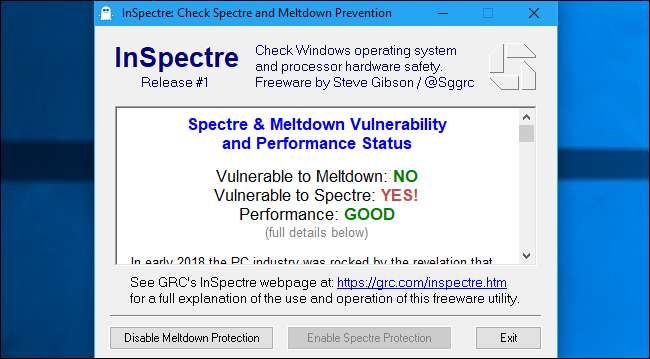
Une fois que vous avez exécuté cet outil, vous verrez quelques détails importants:
- Vulnérable à la fusion : Si cela dit «OUI!», Vous devrez installer le correctif à partir de Windows Update pour protéger votre ordinateur contre les attaques Meltdown et Spectre.
- Vulnérable à Spectre : Si cela dit "OUI!", Vous devrez installer le micrologiciel UEFI ou la mise à jour du BIOS du fabricant de votre PC pour protéger votre ordinateur contre certaines attaques Spectre.
- Performance : Si cela dit autre chose que "BON", vous avez un PC plus ancien qui ne dispose pas du matériel permettant aux correctifs de bien fonctionner. Vous verrez probablement un ralentissement notable, selon Microsoft . Si vous utilisez Windows 7 ou 8, vous pouvez accélérer les choses en mettant à niveau vers Windows 10, mais vous aurez besoin d'un nouveau matériel pour des performances maximales.
Vous pouvez voir une explication lisible par l'homme de ce qui se passe exactement avec votre PC en faisant défiler vers le bas. Par exemple, dans les captures d'écran ici, nous avons installé le correctif du système d'exploitation Windows, mais pas une mise à jour du micrologiciel UEFI ou BIOS sur ce PC. Il est protégé contre Meltdown, mais nécessite la mise à jour UEFI ou BIOS (matériel) pour être entièrement protégé contre Spectre.

La méthode de ligne de commande (Windows): exécuter le script PowerShell de Microsoft
Microsoft a mis à disposition un Script PowerShell cela vous dira rapidement si votre PC est protégé ou non. L'exécuter nécessitera la ligne de commande, mais le processus est facile à suivre. Heureusement, Gibson Research Corporation fournit désormais l’utilitaire graphique que Microsoft devrait avoir, vous n’avez donc plus à le faire.
Si vous utilisez Windows 7, vous devrez d'abord télécharger le Logiciel Windows Management Framework 5.0 , qui installera une version plus récente de PowerShell sur votre système. Le script ci-dessous ne fonctionnera pas correctement sans lui. Si vous utilisez Windows 10, la dernière version de PowerShell est déjà installée.
Sous Windows 10, cliquez avec le bouton droit sur le bouton Démarrer et sélectionnez «Windows PowerShell (Admin)». Sous Windows 7 ou 8.1, recherchez dans le menu Démarrer «PowerShell», cliquez avec le bouton droit sur le raccourci «Windows PowerShell» et sélectionnez «Exécuter en tant qu'administrateur».

Tapez la commande suivante dans l'invite PowerShell et appuyez sur Entrée pour installer le script sur votre système
SpeculationControl du module d'installation
Si vous êtes invité à installer le fournisseur NuGet, saisissez «y» et appuyez sur Entrée. Vous devrez peut-être également taper «y» à nouveau et appuyer sur Entrée pour faire confiance au référentiel de logiciels.
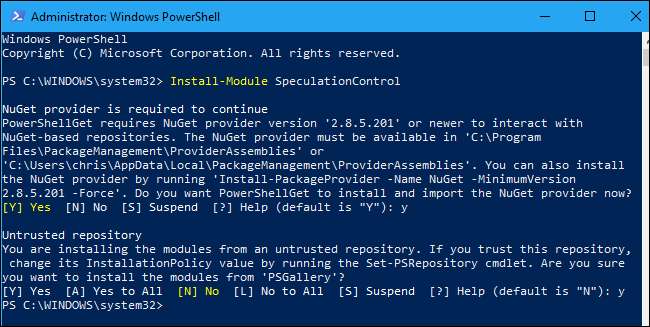
La politique d'exécution standard ne vous permettra pas d'exécuter ce script. Donc, pour exécuter le script, vous allez d'abord enregistrer les paramètres actuels afin de pouvoir les restaurer plus tard. Ensuite, vous modifierez la politique d’exécution pour que le script puisse s’exécuter. Exécutez les deux commandes suivantes pour ce faire:
$ SaveExecutionPolicy = Get-ExecutionPolicy
Set-ExecutionPolicy RemoteSigned -Scope Currentuser
Tapez "y" et appuyez sur Entrée lorsque vous êtes invité à confirmer.
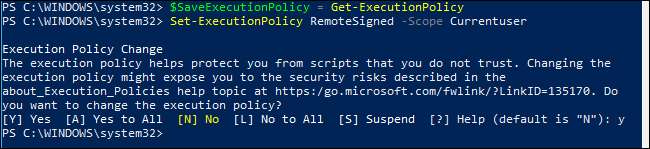
Ensuite, pour exécuter réellement le script, exécutez les commandes suivantes:
Import-Module SpeculationControl
Get-SpeculationControlSettings
Vous verrez des informations indiquant si votre PC dispose du support matériel approprié. En particulier, vous voudrez rechercher deux choses:
- La «prise en charge du système d'exploitation Windows pour l'atténuation des injections de cibles de branche» fait référence à la mise à jour logicielle de Microsoft. Vous voudrez que cela soit présent pour vous protéger contre les attaques Meltdown et Spectre.
- La «prise en charge matérielle pour l'atténuation de l'injection de cible de branche» fait référence à la mise à jour du microprogramme / BIOS UEFI dont vous aurez besoin auprès du fabricant de votre PC. Vous voudrez que cela soit présent pour vous protéger contre certaines attaques Spectre.
- «Le matériel nécessite l'observation du noyau VA» apparaîtra comme «Vrai» sur le matériel Intel, qui est vulnérable à Meltdown, et «Faux» sur le matériel AMD, qui n'est pas vulnérable à Meltdown. Même si vous disposez d'un matériel Intel, vous êtes protégé tant que le correctif du système d'exploitation est installé et que «La prise en charge du système d'exploitation Windows pour l'ombre VA du noyau est activée» indique «Vrai».
Donc, dans la capture d'écran ci-dessous, la commande m'indique que j'ai le correctif Windows, mais pas la mise à jour UEFI / BIOS.
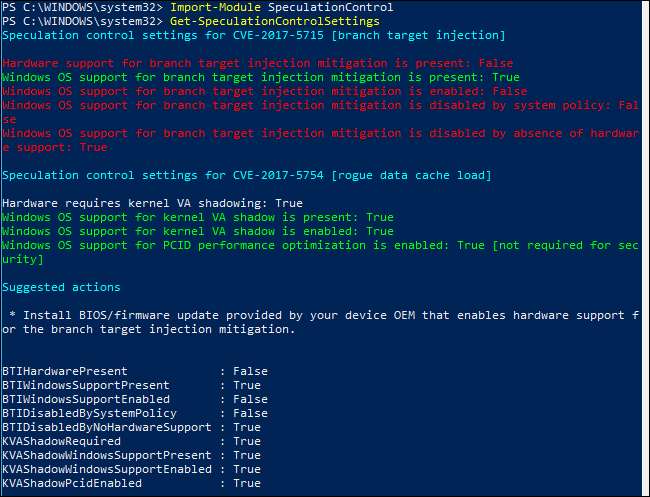
Cette commande indique également si votre CPU dispose de la fonction matérielle «Optimisation des performances PCID» qui permet au correctif de s'exécuter plus rapidement ici. Intel Haswell et les processeurs ultérieurs disposent de cette fonctionnalité, tandis que les processeurs Intel plus anciens ne bénéficient pas de cette prise en charge matérielle et peuvent être plus affectés par les performances après l'installation de ces correctifs.
Pour réinitialiser la stratégie d'exécution à ses paramètres d'origine une fois que vous avez terminé, exécutez la commande suivante:
Set-ExecutionPolicy $ SaveExecutionPolicy -Scope Currentuser
Tapez «y» et appuyez sur Entrée lorsque vous êtes invité à confirmer.
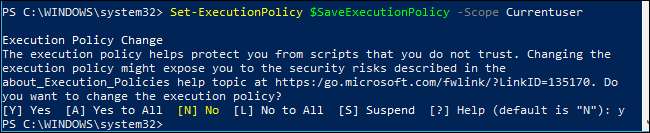
Comment obtenir le correctif Windows Update pour votre PC
Si «La prise en charge du système d'exploitation Windows pour l'atténuation des injections de cibles de branche est présente» est faux, cela signifie que votre PC n'a pas encore installé la mise à jour du système d'exploitation qui protège contre ces attaques.
Pour obtenir le correctif sur Windows 10, accédez à Paramètres> Mise à jour et sécurité> Windows Update et cliquez sur «Rechercher les mises à jour» pour installer les mises à jour disponibles. Sous Windows 7, allez dans Panneau de configuration> Système et sécurité> Windows Update et cliquez sur «Rechercher les mises à jour».
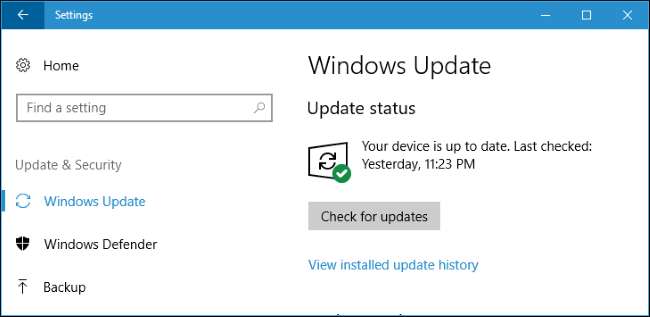
Si aucune mise à jour n'est trouvée, votre logiciel antivirus peut être à l'origine du problème, car Windows ne l'installera pas si votre logiciel antivirus n'est pas encore compatible. Contactez votre fournisseur de logiciel antivirus et demandez plus d'informations sur la compatibilité de son logiciel avec le correctif Meltdown et Spectre dans Windows. Cette feuille de calcul indique quel logiciel antivirus a été mis à jour pour assurer la compatibilité avec le correctif.
Autres appareils: iOS, Android, Mac et Linux
Des correctifs sont maintenant disponibles pour protéger contre Meltdown et Spectre sur une grande variété d'appareils. On ne sait pas si les consoles de jeu, les boîtiers de streaming et d’autres appareils spécialisés sont concernés, mais nous savons que Xbox One et Tarte aux framboises ne sont pas. Comme toujours, nous vous recommandons de rester à jour avec les correctifs de sécurité sur tous vos appareils. Voici comment vérifier si vous disposez déjà du correctif pour d'autres systèmes d'exploitation courants:
- iPhone et iPad : Allez dans Paramètres> Général> Mise à jour logicielle pour vérifier la version actuelle d'iOS que vous avez installée. Si vous avez au moins iOS 11.2 , vous êtes protégé contre Meltdown et Spectre. Si ce n'est pas le cas, installez les mises à jour disponibles qui apparaissent sur cet écran.
- Appareils Android : Accédez à Paramètres> À propos du téléphone ou À propos de la tablette et consultez le " Niveau de correctif de sécurité Android " champ. Si vous avez au moins le 5 janvier 2018 patch de sécurité, vous êtes protégé. Si ce n'est pas le cas, appuyez sur l'option "Mises à jour du système" sur cet écran pour rechercher et installer les mises à jour disponibles. Tous les appareils ne seront pas mis à jour, alors contactez votre fabricant ou consultez ses documents d'assistance pour plus d'informations sur la disponibilité et la disponibilité des correctifs pour votre appareil.
- Macs : Cliquez sur le menu Apple en haut de votre écran et sélectionnez «À propos de ce Mac» pour voir la version du système d'exploitation que vous avez installée. Si vous avez au moins macOS 10.13.2, vous êtes protégé. Si ce n'est pas le cas, lancez l'App Store et installez les mises à jour disponibles.
- Chromebooks : Cette Google support document indique quels Chromebooks sont vulnérables à Meltdown et s'ils ont été corrigés. Votre appareil Chrome OS recherche toujours les mises à jour, mais vous pouvez lancer manuellement une mise à jour en accédant à Paramètres> À propos de Chrome OS> Rechercher et appliquer les mises à jour.
-
Systèmes Lynch
: Vous pouvez
exécuter ce script
pour vérifier si vous êtes protégé contre Meltdown et Spectre. Exécutez les commandes suivantes dans un terminal Linux pour télécharger et exécuter le script:
wget https://raw.githubusercontent.com/speed47/spectre-meltdown-checker/master/spectre-meltdown-checker.sh
sudo sh specter-meltdown-checker.sh
Les développeurs du noyau Linux travaillent toujours sur des correctifs qui protégeront entièrement contre Spectre. Consultez votre distribution Linux pour plus d'informations sur la disponibilité des correctifs.
Les utilisateurs de Windows et de Linux devront cependant franchir une étape supplémentaire pour sécuriser leurs appareils.
Windows et Linux: Comment obtenir la mise à jour UEFI / BIOS pour votre PC
Si "prise en charge matérielle pour l'atténuation de l'injection de cible de branche" est faux, vous devrez obtenir le micrologiciel UEFI ou la mise à jour du BIOS auprès du fabricant de votre PC. Par conséquent, si vous possédez un ordinateur Dell, par exemple, rendez-vous sur la page d’assistance Dell de votre modèle. Si vous possédez un PC Lenovo, accédez au site Web de Lenovo et recherchez votre modèle. Si vous avez construit votre propre PC, consultez le site Web du fabricant de votre carte mère pour une mise à jour.
Une fois que vous avez trouvé la page d'assistance de votre PC, accédez à la section Téléchargements de pilotes et recherchez les nouvelles versions du micrologiciel UEFI ou du BIOS. Si votre machine est équipée d'un processeur Intel, vous avez besoin d'une mise à jour du micrologiciel contenant le «microcode de décembre / janvier 2018» d'Intel. Mais même les systèmes équipés d'un processeur AMD ont besoin d'une mise à jour. Si vous n'en voyez pas, revenez à l'avenir pour la mise à jour de votre PC si elle n'est pas encore disponible. Les fabricants doivent publier une mise à jour distincte pour chaque modèle de PC qu'ils ont publié. Ces mises à jour peuvent donc prendre un certain temps.
EN RELATION: Comment vérifier la version de votre BIOS et la mettre à jour
Une fois que vous avez téléchargé la mise à jour, suivez les instructions du fichier Lisez-moi pour l'installer. Habituellement, cela impliquera de placer le fichier de mise à jour sur un lecteur flash, puis lancement du processus de mise à jour depuis votre interface UEFI ou BIOS , mais le processus variera d'un PC à l'autre.
Intel dit il publiera des mises à jour pour 90% des processeurs sortis au cours des cinq dernières années d'ici le 12 janvier 2018. AMD est déjà publication de mises à jour . Mais, après qu'Intel et AMD ont publié ces mises à jour de microcode de processeur, les fabricants devront toujours les emballer et vous les distribuer. On ne sait pas ce qui se passera avec les anciens processeurs.
Après avoir installé la mise à jour, vous pouvez vérifier et voir si le correctif est activé en exécutant à nouveau le script installé. Il doit indiquer «Prise en charge matérielle pour l'atténuation de l'injection de cible de branche» comme «vrai».
Vous devez également patcher votre navigateur (et peut-être d'autres applications)
La mise à jour Windows et la mise à jour du BIOS ne sont pas les deux seules mises à jour dont vous avez besoin. Vous devrez également appliquer des correctifs à votre navigateur Web, par exemple. Si vous utilisez Microsoft Edge ou Internet Explorer, le correctif est inclus dans Windows Update. Pour Google Chrome et Mozilla Firefox, vous devez vous assurer que vous disposez de la dernière version. Ces navigateurs se mettent automatiquement à jour à moins que vous n'ayez fait tout ce qui est en votre pouvoir pour changer cela, de sorte que la plupart des utilisateurs n'auront pas à faire grand-chose. Les correctifs initiaux sont disponibles dans Firefox 57.0.4 , qui a déjà été publié. Google Chrome recevra les correctifs commençant par Chrome 64 , dont la sortie est prévue le 23 janvier 2018.
EN RELATION: Comment garder votre PC Windows et vos applications à jour
Les navigateurs ne sont pas le seul logiciel à mettre à jour. Certains pilotes matériels peuvent être vulnérables aux attaques Spectre et nécessitent également des mises à jour. Toute application qui interprète du code non approuvé, comme la façon dont les navigateurs Web interprètent le code JavaScript sur les pages Web, a besoin d'une mise à jour pour se protéger contre les attaques Spectre. C'est juste une autre bonne raison de gardez tous vos logiciels à jour, tout le temps .
Image Credit: Virgil Obada /Shutterstock.com et cheyennezj /Shutterstock.com






